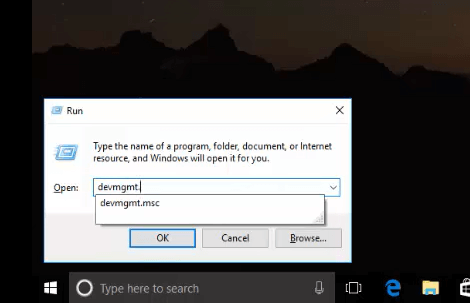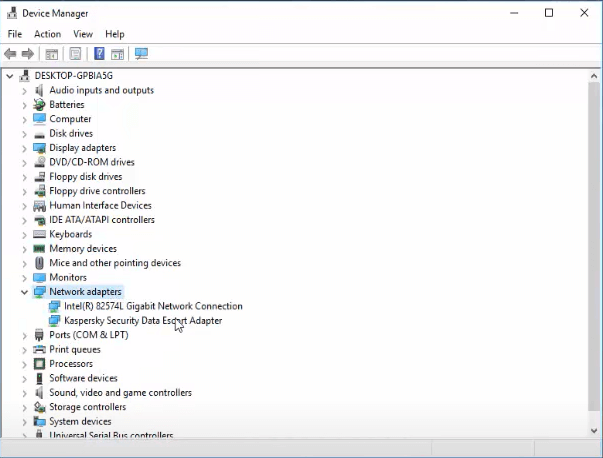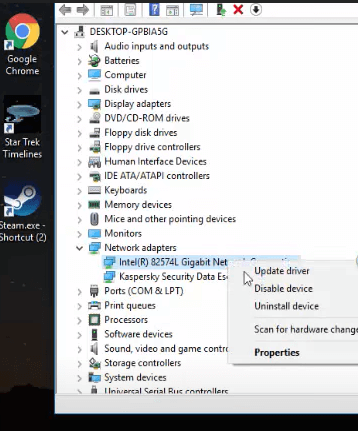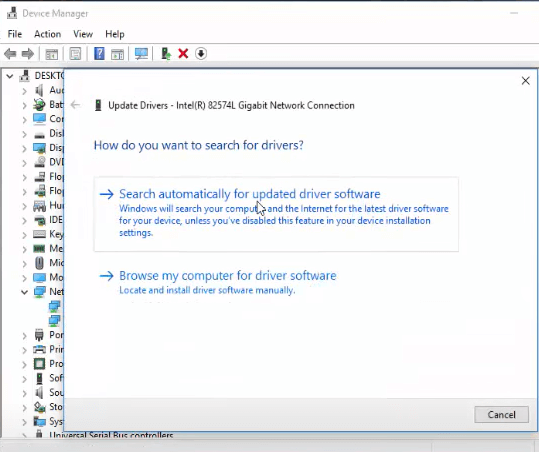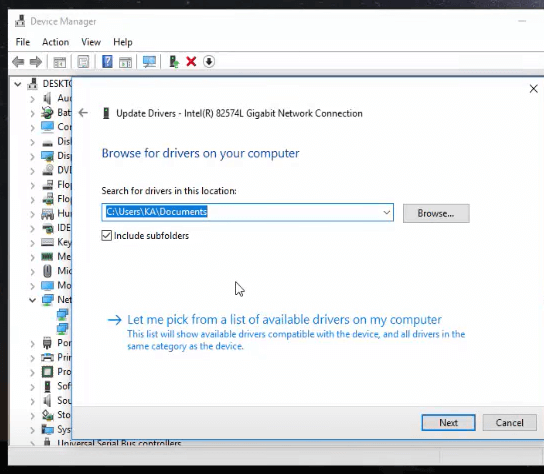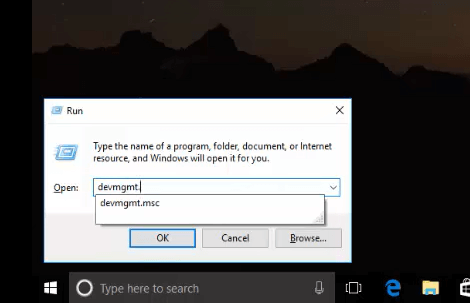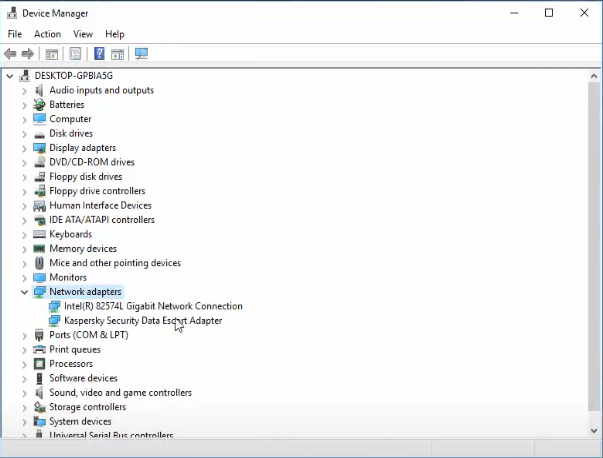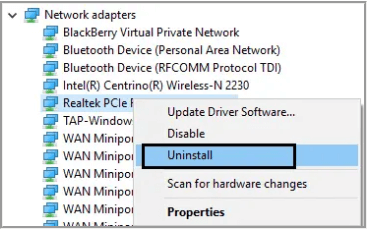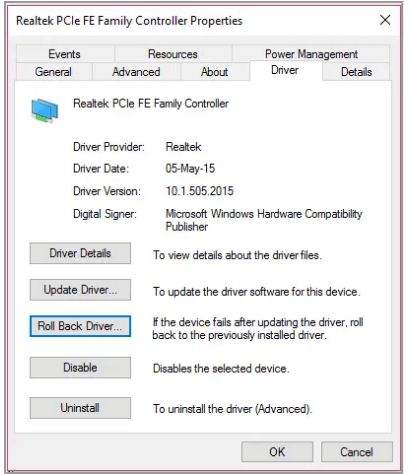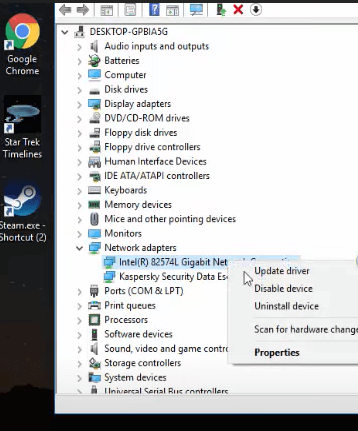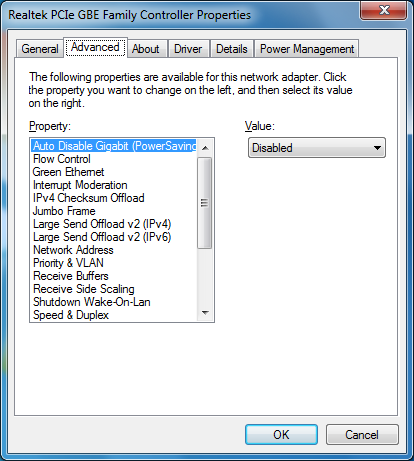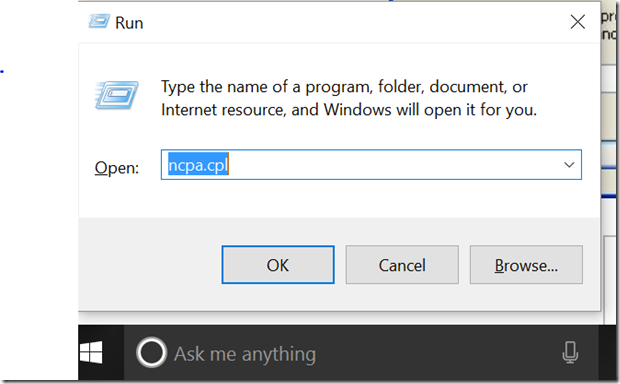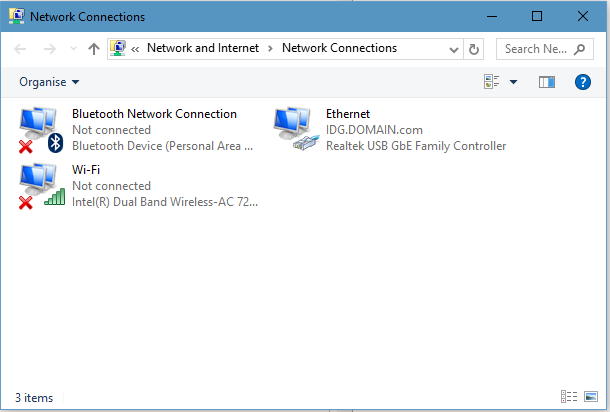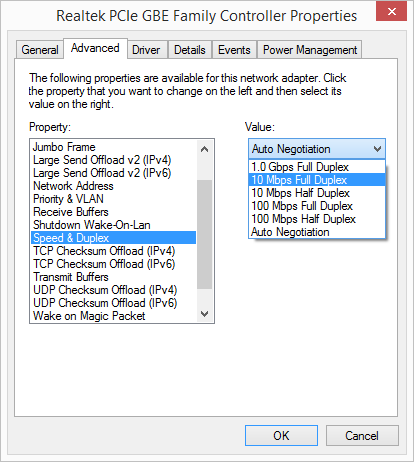Funktioniert Ihr Realtek PCIe GBE Family Controller nicht oder wird die Verbindung zum Netzwerk unter Windows 10 immer wieder getrennt? Im Allgemeinen tritt diese Art von Problem aufgrund des Treiberkonflikts auf oder Ihre integrierte LAN-Karte auf dem Motherboard ist tot.
Und wenn das Problem auftritt, werden Sie feststellen, dass der Controller der Realtek PCIe GBE-Familie nicht im Geräte-Manager angezeigt wird. Während in einigen Situationen ein gelbes Ausrufezeichen zusammen mit dem Controller der Realtek PCIe GBE-Familie erscheint.
Kostenlos Driver Updater
Es ist eine kostenlose Lösung für alle treiberbezogenen Probleme für Windows 11, 10, 8 und 7. Und aktualisiert ganze Systemtreiber automatisch.
Um das Problem mit dem Controller der Realtek PCIe GBE-Familie zu beheben, das den Realtek-Treiber aktualisiert, hat das erneute Herunterladen und Installieren des neuesten Treibers für viele Benutzer funktioniert.
Wenn das obige Aktualisieren und Neuinstallieren nicht funktioniert, um das Problem mit dem Realtek-Netzwerktreiber unter Windows 10 zu lösen, versuchen Sie die unten angegebenen detaillierten Korrekturen nacheinander. Aber zuerst ist es wichtig, die häufigsten Übeltäter zu verstehen, die für das Problem verantwortlich sind.
Warum funktioniert mein Realtek PCIe GBE Family Controller nicht unter Windows 10?
Im Folgenden sind einige der häufigsten Gründe aufgeführt, die dazu führen, dass der Realtek PCIe GBE Family Controller unter Windows 10 nicht funktioniert.
- Bei den Treibern, die für den reibungslosen Betrieb des LAN verantwortlich sind, ist ein Softwareproblem aufgetreten.
- Die integrierte LAN-Karte, die auf dem Motherboard vorhanden ist, wurde irgendwie beschädigt.
- Beschädigung der Systemdatei
- Konflikt mit den neuen oder bereits vorhandenen Treibern.
Wie behebt man das Problem, dass der Realtek PCIe GBE Family Controller nicht funktioniert?
Table of Contents
Trick 1: Führen Sie einen Systemwiederherstellungspunkt durch
Ein Systemwiederherstellungspunkt ist die beste Option, um Ihren PC an den Punkt zu bringen, an dem Sie kein solches Problem in Ihrem Controller der Realtek PCIe GBE-Familie haben.
Befolgen Sie also die Schritte, um das Problem „Ethernet funktioniert nicht“ mithilfe des Systemwiederherstellungspunkts zu beheben.
- Drücken Sie die Windows +R-Taste auf Ihrer Tastatur. Geben Sie im geöffneten Ausführungsfenster den Text exeein und klicken Sie auf die Schaltfläche OK.
- Klicken Sie auf die Schaltfläche “Weiter” und wählen Sie das Datum eines Wiederherstellungspunkts aus, an dem alles einwandfrei funktioniert.
Danach werden Sie feststellen, dass Ihr PC einwandfrei funktioniert und Sie den Controller der Realtek PCIe GBE-Familie nicht vom Netzwerkproblem trennen.
Trick 2: Aktualisieren Sie die LAN-Controller-Treiber manuell
- Besuchen Sie zunächst die Website Ihres Motherboard- oder Laptop-Herstellers, um die Treiber für den integrierten Netzwerkadapter herunterzuladen.
- Drücken Sie die Windows + R-Taste auf der Tastatur. Geben Sie nun im geöffneten Ausführungsfenster den Text “devmgmt.msc“ ein und klicken Sie auf die Schaltfläche OK.
- Dies öffnet das Geräte-Manager-Fenster.
- Erweitern Sie die Option Netzwerkadapter und klicken Sie dann in der angezeigten Liste mit der rechten Maustaste auf den Realtek PCIe GBE Family Controller.
- Wählen Sie die Option Treibersoftware aktualisieren.
- Wählen Sie nun im geöffneten Fenster “Treibersoftware aktualisieren“ die Option “Automatisch nach aktualisierter Treibersoftware suchen“.
- Unterbrechen Sie nicht, bis der ganze Prozess vorbei ist.
- Wenn Sie die Grafikkarte nicht aktualisieren können, wählen Sie erneut Treibersoftware aktualisieren.
- Dieses Mal müssen Sie die Option “Auf meinem Computer nach Treibersoftware suchen“ auswählen.
- Klicken Sie auf die Option “Aus einer Liste von Gerätetreibern auf meinem Computer auswählen“.
- Wählen Sie nun aus der geöffneten Liste den am besten geeigneten Treiber aus und klicken Sie auf die Schaltfläche “Weiter“.
Warten Sie, bis der Vorgang abgeschlossen ist, und starten Sie danach Ihren PC neu.
HINWEIS: Wenn die obige Lösung nicht funktioniert, aktualisieren Sie die Treiber und versuchen Sie, den Motherboard-Akku zu entfernen. Legen Sie es nach ein paar Minuten wieder zurück. Dadurch wird das BIOS zurückgesetzt und Ihr Windows aus dem festgefahrenen alten Treibermodus entfernt. Versuchen Sie danach, den neuen LAN-Controller-Treiber zu installieren.
Trick 3: Treiber automatisch aktualisieren
Wenn Sie nach automatischen Möglichkeiten suchen, Ihren Treiber manuell zu aktualisieren, dann ist dies mit der Driver Updater-Software möglich.
Diese Software erkennt das System automatisch und sucht nach den am besten geeigneten Treibern dafür.
Sie müssen sich keine Sorgen darüber machen, welches Betriebssystem Ihr System gerade ausführt oder ob Sie den richtigen Treiber herunterladen oder installieren oder nicht. Die Software Driver Updater übernimmt all diese Aufgaben.
Trick 4: Deinstallieren Sie den problematischen Treiber
- Drücken Sie die Windows + R-Taste auf Ihrer Tastatur.
- Geben Sie im geöffneten Ausführungsfenster den Text “devmgmt.msc“ ein und klicken Sie auf die Schaltfläche “OK“.
- Dadurch wird das Geräte-Manager-Fenster auf Ihrem Bildschirm geöffnet.
- Erweitern Sie die Option Netzwerkadapter und klicken Sie dann in der angezeigten Liste mit der rechten Maustaste auf den Realtek PCIe GBE Family Controller.
- Wählen Sie die Option Deinstallieren und wenn Sie aufgefordert werden, die Deinstallation zu bestätigen, klicken Sie auf die Option Ja.
- Entfernen Sie das Ethernet-Kabel und schließen Sie es dann wieder an. Dies hilft Windows bei der automatischen Installation der Treiber.
- Um alle vorgenommenen Änderungen zu übernehmen, starten Sie Ihren PC neu.
- Falls Sie bei der Deinstallation auf ein Problem stoßen, deaktivieren Sie es zunächst und aktivieren Sie es dann.
- Wenn Sie solche Dinge nicht ausführen können, klicken Sie mit der rechten Maustaste auf den Realtek PCIe GBE Family Controller und wählen Sie die Option
- Gehen Sie danach zur Registerkarte “Treiber“ und wählen Sie die Option “Treiber zurücksetzen“.
- Um die vorgenommene Änderung zu übernehmen, müssen Sie Ihren PC neu
Überprüfen Sie nun, ob Sie immer noch mit dem Problem konfrontiert sind, dass der Controller der Realtek PCIe GBE-Familie nicht funktioniert oder nicht.
Trick 5: Laden Sie den Treiber manuell herunter und installieren Sie ihn
Nach der Deinstallation des Realtek PCIe GBE Family Controller-Treibers müssen Sie die LAN-Controller-Treiber neu herunterladen. Danach installieren Sie es auf Ihrem PC.
Schritte zum Herunterladen der LAN-Controller-Treiber:
- Besuchen Sie diesen Link realtek.com/downloads.
- Suchen Sie nach dem Realtek-Treiber, der zur Betriebssystemversion passt.
- Laden Sie den LAN-Controller-Treiber herunter.
- Installieren Sie den Treiber auf Ihrem PC.
Trick 6: Überprüfen Sie die Netzwerkcontroller-Einstellungen
Das Ethernet-Problem des Realtek PCIe GBE Family Controllers tritt auch aufgrund einer falschen Konfiguration der PCIe-Controller-Einstellung auf. Um dies zu beheben, müssen Sie die Einstellungen des PCIe-Netzwerkcontrollers neu konfigurieren.
- Drücken Sie die Windows + R-Taste auf der Tastatur. Geben Sie nun im geöffneten Ausführungsfenster den Text “devmgmt.msc“ ein und klicken Sie auf die Schaltfläche OK.
- Dies öffnet die Geräte-Manager-Option.
- Erweitern Sie die Option Netzwerkadapter und klicken Sie dann in der angezeigten Liste mit der rechten Maustaste auf den Realtek PCIe GBE Family Controller.
- Wählen Sie die Eigenschaften. Wechseln Sie nun im geöffneten Eigenschaftenfenster zur Registerkarte “Erweitert“ und wählen Sie dann im Abschnitt “Eigenschaftenkategorie“ die Option “Gigabit automatisch deaktivieren”.
- Tippen Sie auf die Option “Re-link, battery or AC“.
- Wählen Sie nun in diesem Eigenschaftsbereich das “Green Ethernet“ und deaktivieren Sie es dann.
- Nachdem Sie alle Änderungen vorgenommen haben, klicken Sie auf die Schaltfläche “OK“.
Es ist an der Zeit zu überprüfen, ob das Problem mit dem Realtek PCIe GBE Family Controller behoben wurde oder nicht.
Trick 7: Durch neuen PCIe-Netzwerkadapter ersetzen
Wenn alle oben genannten Methoden nicht funktionieren, bedeutet dies, dass Ihr Netzwerkadapter tot ist. Die einzige Möglichkeit, dieses Problem zu lösen, besteht darin, den alten durch einen neuen zu ersetzen. Glücklicherweise sind PCIe-Netzwerkadapter heutzutage nicht mehr so teuer. Alles, was Sie tun müssen, ist, dasjenige zu finden, das gut zu Ihrer Motherboard-Konfiguration passt.
Alternativ können Sie den USB-WLAN-Adapter verwenden, um eine drahtlose Verbindung herzustellen, wenn der Router dies unterstützt.
Trick 8: Ändern Sie die Konfiguration des Realtek PCIe GBE Family Controller-Treibers
Die falsche Konfiguration schränkt auch den Controller-Treiber der Realtek PCIe GBE-Familie ein, um mit voller Geschwindigkeit zu arbeiten.
Sie müssen also einige Änderungen an der Einstellung vornehmen, um die maximale Geschwindigkeit beizubehalten.
Befolgen Sie die hier genannten Schritte:
- Drücken Sie die Windows + R-Taste auf der Tastatur. Geben Sie nun im geöffneten Ausführungsfenster den Text “ncpa.cpl“ ein und klicken Sie auf die Schaltfläche OK.
- Wählen Sie im geöffneten Fenster Internetverbindungen die Netzwerkverbindung aus, die Sie verwenden, und tippen Sie dann mit der rechten Maustaste darauf.
- Wählen Sie nun aus dem aufgelisteten Menü die Option
- Klicken Sie im geöffneten Eigenschaftenfenster auf die Option
- Gehen Sie nun zur Registerkarte „Erweitert“ und wählen Sie dann die Option “Geschwindigkeit und Duplex“ aus der Eigenschaftsliste.
- Wählen Sie aus dieser geöffneten Werteliste die Schaltfläche 1.0 Gbit/s Vollduplex aus.
- Klicken Sie nun auf die Schaltfläche OK, um alle vorgenommenen Änderungen zu speichern.
- Starten Sie nach diesem Neustart Ihren PC neu und prüfen Sie, ob das Problem mit dem Controller-Treiber der Realtek PCIe GBE-Familie behoben ist oder nicht.
Empfohlene Lösung zur Optimierung der Leistung von Windows 10
Wenn Ihr Windows 10-PC häufig verzögert oder einfriert, scannen Sie Ihren PC mit dem von Experten empfohlenen PC-Reparatur- Werkzeug. Mit diesem multifunktionalen Tool können Sie alle Ihre PC-Probleme einfach scannen und beheben.
Darüber hinaus ist das Tool auch sehr effizient, um PC-Fehler wie DLL-Fehler zu beheben, Registrierungseinträge zu reparieren, Bluescreen-Fehler zu beheben, Dateiverluste zu verhindern, beschädigte Systemdateien zu reparieren, Ihr System vor Viren und Malware zu schützen und vieles mehr.
Holen Sie sich den PC Reparatur Werkzeug, um die Windows-PC-Leistung zu optimieren
FAQ (Häufig gestellte Fragen):
Was ist der Controller der PCIe-GBE-Familie?
Realtek PCIe GBE Family Controller ist ein Treiber, der hauptsächlich zum Betrieb von LAN-Hardware verwendet wird.
Dieser Treiber ist auf der Hauptplatine des Systems vorhanden, um Kabelnetzwerkfunktionen in Ihrem PC zu steuern.
Wie aktualisiere ich meinen Realtek PCIe GBE Family Controller-Treiber?
- 1. Drücken Sie die Windows + R-Taste auf der Tastatur. Geben Sie nun im geöffneten Ausführungsfenster den Text devmgmt.msc ein und klicken Sie auf die Schaltfläche OK.
- 2. Dadurch wird die Option Geräte-Manager geöffnet.
- 3. Erweitern Sie die Option Netzwerkadapter und klicken Sie dann in der erscheinenden Liste mit der rechten Maustaste auf den Realtek PCIe GBE Family Controller.
- 4. Wählen Sie die Treibersoftware aktualisieren
Wofür wird der Realtek PCIe GBE Family Controller verwendet?
Es handelt sich um einen Netzwerktreiber, der über eine Sammlung von Chips auf dem Motherboard verfügt, um eine einfache Verbindung zwischen dem PCI Express (PCIe)-Bus und Gigaband Ethernet (GBE) einzurichten.
Man kann sagen, dass es vollständig für die LAN- oder Kabelverbindung auf dem PC verantwortlich ist.
Wie repariere ich meinen Realtek PCIe GBE Family Controller?
Nun, ich habe mehrere Methoden besprochen, um Probleme mit dem Realtek PCIe GBE Family Controller zu beheben, der unter Windows 10 nicht funktioniert.
Sie können also Lösungen ausprobieren, wie das System auf die vorherige Sitzung zurückzusetzen, die Konfiguration des Realtek PCIe GBE Family Controller-Treibers zu ändern, den Realtek PCIe GBE Family Controller-Treiber zu aktualisieren usw.
Fazit:
Treiberprobleme mit dem Realtek PCIe GBE Family Controller sind sehr problematisch, da Sie das Internet nicht über Kabel oder LAN nutzen können.
Wenn dieses Problem nicht rechtzeitig behoben wird, kann es auch internetbezogene Funktionen beeinträchtigen.
Probieren Sie also die angegebenen Korrekturen aus, um den Realtek PCIe GBE Family Controller-Adapter zu beheben, bei dem Treiber- oder Hardwareprobleme auftreten.
Wenn Sie jedoch Fragen zu diesem Beitrag haben, stellen Sie diese frei auf Ihren Facebook– und Twitter Social-Media-Seiten.
Hardeep has always been a Windows lover ever since she got her hands on her first Windows XP PC. She has always been enthusiastic about technological stuff, especially Artificial Intelligence (AI) computing. Before joining PC Error Fix, she worked as a freelancer and worked on numerous technical projects.